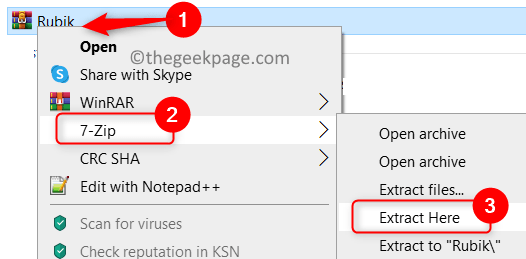Resetirajte postavke prikaza vrste mape kako biste riješili ovaj problem
- File Explorer poništava redoslijed sortiranja znači da ne može spremiti postavke sortiranja i potrebno je neko vrijeme da se postave svaki put.
- Pogrešne postavke mape i problemi s ključevima registra sustava Windows vjerojatni su uzroci problema.
- Povećajte vrijednost registra i postavite opciju Primijeni na mape kako biste riješili problem.
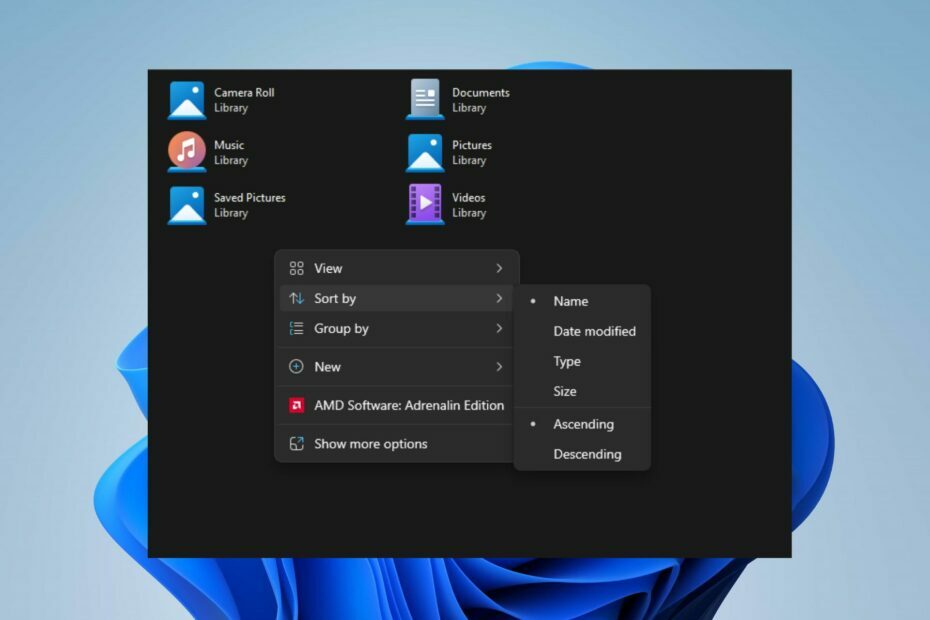
xINSTALIRAJTE KLIKOM NA PREUZMI DATOTEKU
- Preuzmite Fortect i instalirajte ga na vašem računalu.
- Pokrenite postupak skeniranja alata tražiti oštećene datoteke koje su izvor vašeg problema.
- Kliknite desnom tipkom miša na Započni popravak kako bi alat mogao pokrenuti algoritam popravljanja.
- Fortect je preuzeo 0 čitatelja ovog mjeseca.
Mnogi korisnici Windowsa žalili su se da File Explorer nastavlja poništavati redoslijed sortiranja čak i nakon što ga je postavio nekoliko puta. Ovaj problem otežava navigaciju mapama, a svaki put može potrajati ponovni odabir postavki sortiranja.
Međutim, hitno pitanje za nekoliko naših čitatelja je kako spriječiti Windows 11 da vrati redoslijed sortiranja mapa. Stoga će se u ovom članku raspravljati o koracima za rješavanje problema.
Zašto se moj Windows vratio na zadani redoslijed sortiranja?
- Problemi ili pogrešna konfiguracija u registru sustava Windows, koji pohranjuje postavke sustava, ponekad mogu uzrokovati resetiranje postavki File Explorera.
- Neke mape u File Exploreru mogu imati jedinstvene postavke prikaza, a promjene prikaza se možda neće primijeniti na njih, što će rezultirati nedosljednim sortiranjem.
- Promjene postavki kontrole korisničkog računa (UAC) ponekad mogu utjecati na ponašanje Windows File Explorera.
- Oštećene datoteke zbog grešaka na disku ili nepravilnog isključivanja sustava mogu uzrokovati razne Problemi s File Explorerom.
Unatoč tome, provest ćemo vas kroz neke detaljne korake za rješavanje problema dok budete čitali ovaj članak.
Kako da spriječim Windows 11 da se vrati na zadane postavke sortiranja?
Prije pokušaja bilo kakvih koraka za rješavanje problema za File Explorer koji stalno poništava redoslijed sortiranja, primijenite sljedeće:
- Provjerite je li vaša instalacija sustava Windows 11 ažurirana kako biste instalirali ispravke grešaka i poboljšanja.
- Deinstalirajte nedavno instalirani softver za upravljanje datotekama ili prilagodbu treće strane.
- Provjerite imate li potrebna dopuštenja ili administrativni pristup za izmjenu postavki u File Exploreru.
Preporučujemo da nastavite s rješenjima istaknutim u nastavku ako se problem nastavi pojavljivati:
1. Povećajte veličinu BagMRU u uređivaču registra
- Pritisnite Windows + R ključ za otvaranje Trčanje dijaloški okvir, tip regedit, i pritisnite Unesi otvoriti Urednik registra.
- Pronađite i zatim kliknite sljedeći potključ registra:
HKEY_CURRENT_USER\Software\Classes\Local Settings\Software\Microsoft\Windows\Shell - U oknu s desne strane kliknite desnom tipkom miša i odaberite Novi s padajućeg izbornika kliknite na DWORD (32-bitna) vrijednost, i imenujte novu vrijednost BagMRU veličina.

- Desnom tipkom miša kliknite novo BagMRU veličina i odaberite iz Izmijeniti padajući izbornik.
- Izaberi Decimal i tip 10000 (ili u heksadecimalnoj bazi tipa 2710).
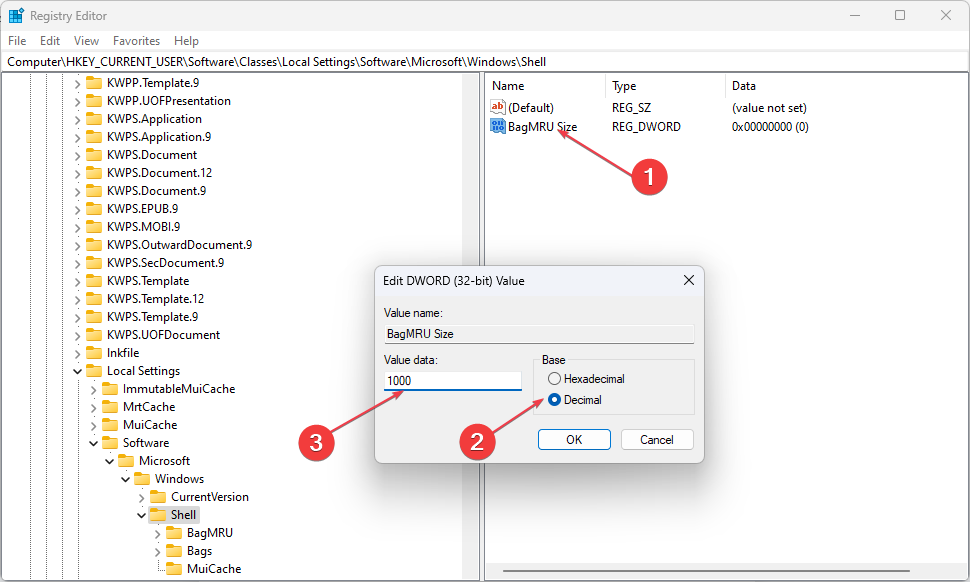
- Kliknite na u redu i ponovno pokrenite računalo kako biste provjerili postoji li problem ponovnog postavljanja redoslijeda sortiranja File Explorera.
Gore navedeni koraci povećat će postavke prikaza vrste mape i omogućiti sustavu Windows da zapamti postavke za više od 10 000 mapa.
Savjet stručnjaka:
SPONZORIRANO
Teško se uhvatiti u koštac s nekim problemima s osobnim računalom, posebno kada se radi o nedostajućim ili oštećenim sistemskim datotekama i spremištima vašeg Windowsa.
Obavezno koristite namjenski alat, kao što je Fortect, koji će skenirati i zamijeniti vaše pokvarene datoteke njihovim svježim verzijama iz svog repozitorija.
Imajte na umu da promjena određenih postavki može uzrokovati padove, pa svakako provjerite naš vodič File Explorer se ruši na vašem računalu.
2. Resetirajte postavke prikaza vrste mape
- pritisni Windows + E ključevi za otvaranje File Explorer.
- Klikni na Pogled karticu na gornjoj traci, zatim dodirnite Mogućnosti otvoriti Mogućnosti mape dijaloški okvir.
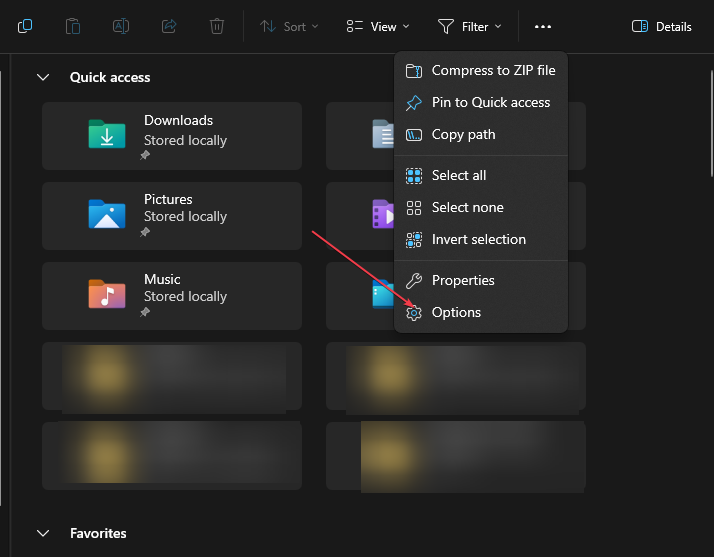
- Idi na Pogled karticu unutar Mogućnosti mape dijaloški okvir i kliknite na Resetiraj mape dugme.
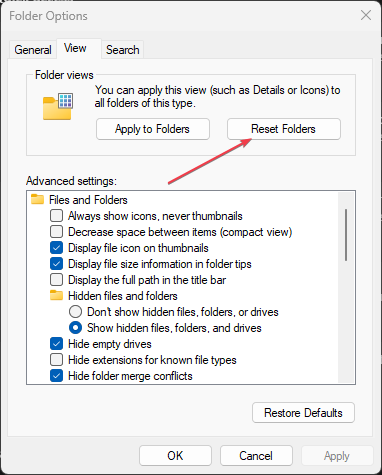
- Ponovno pokrenite računalo kako biste spremili i primijenili promjene.
- Otvorite File Explorer i postavite postavke sortiranja za spremanje i primjenu na svoje mape.
- Ponovno pokrenite File Explorer i provjerite i dalje postoji problem.
Poništavanje postavki prikaza vrste mape vratit će prethodne postavke na njihov zadani oblik i izbrisati sve promjene vraćajući redoslijed sortiranja na zadani.
- Clipchamp na Windows 11 i 365: Kako preuzeti i instalirati
- Kako provjeriti postoji li mapa/direktorij s PowerShell-om
3. Odaberite Primijeni na mape
- pritisni Windows + E ključevi za otvaranje File Explorer.
- Idi na disk ili mapa gdje želite primijeniti postavke mape sortiranja i odaberite Pogled tab.
- u Izgled odjeljak odaberite željeni Pogled opcija.
- Na kartici Pogled kliknite na Mogućnosti tipku s desne strane za otvaranje Mogućnosti mape dijaloški okvir.
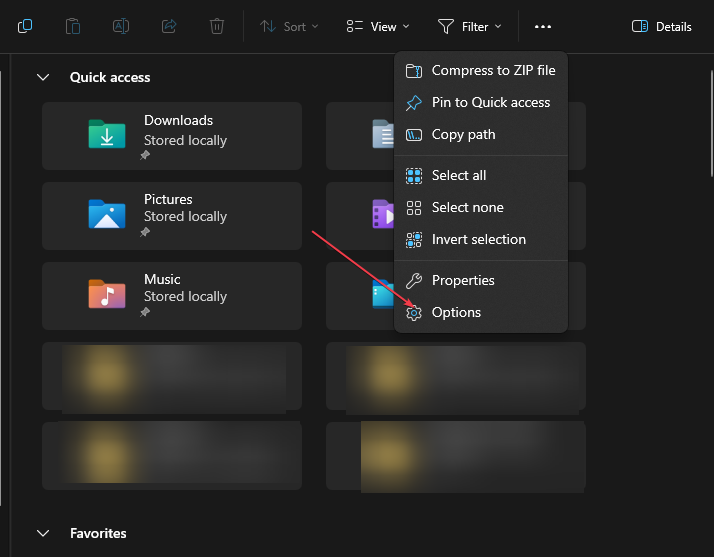
- Idi na Pogled karticu unutar Mogućnosti mape dijaloški okvir, a zatim kliknite Primijeni na mape opcija.
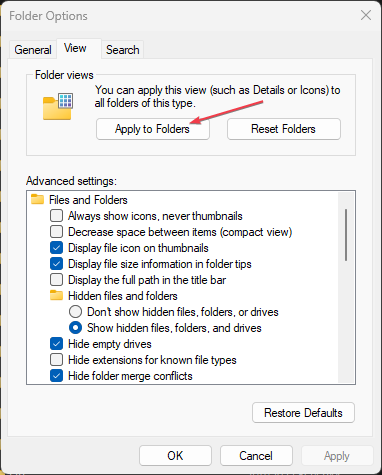
- Ponovno pokrenite računalo da biste spremili postavke i provjerite može li sustav zadržati postavke redoslijeda sortiranja.
Ovi koraci će primijeniti postavke na dotičnu mapu i spriječiti da mapa ponovno postavi redoslijed sortiranja.
Kako da isključim automatsko sortiranje u sustavu Windows 11?
- pritisni Windows + E ključevi za otvaranje File Explorer.
- Dođite do mape za koju želite isključiti automatsko sortiranje.
- Klikni na Pogled karticu, odaberite Poredaj po, izaberite Grupiraj po, i odaberite Nijedan iz izbornika.
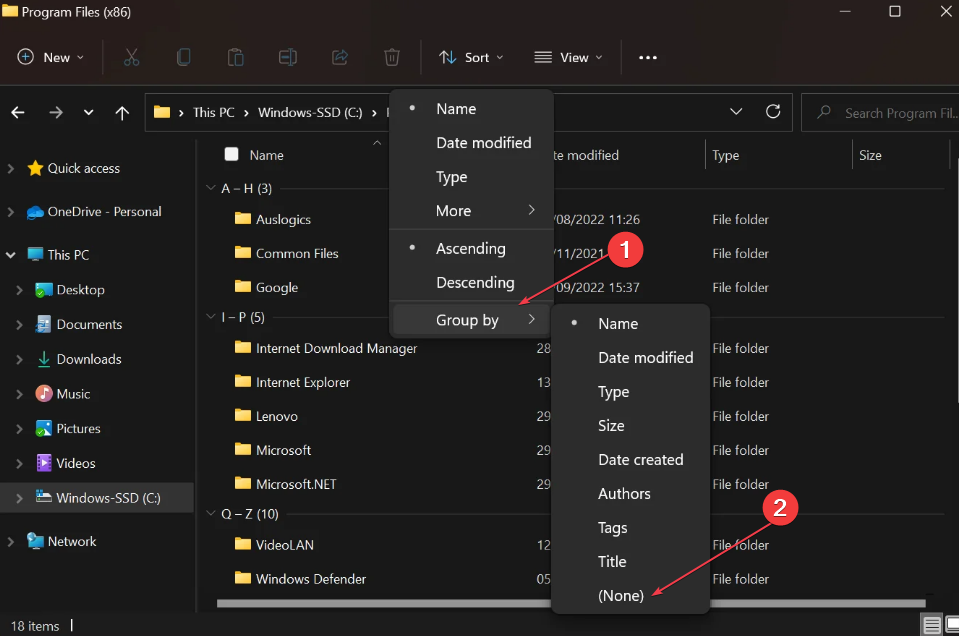
Onemogućit će svako automatsko sortiranje u mapi u sustavu Windows 11.
Alternativno, možda će vas zanimati naš vodič za popravljanje Okno za pregled File Explorera ne radi na Windows računalima.
Ako imate dodatnih pitanja ili prijedloga, ljubazno ih ostavite u odjeljku s komentarima.
Još uvijek imate problema?
SPONZORIRANO
Ako gornji prijedlozi nisu riješili vaš problem, vaše računalo bi moglo imati ozbiljnijih problema sa sustavom Windows. Predlažemo da odaberete sveobuhvatno rješenje poput Fortect za učinkovito rješavanje problema. Nakon instalacije samo kliknite Pogledaj&popravi tipku, a zatim pritisnite Započni popravak.